Как перенести сайт на Joomla на другой хостинг
- Как перенести сайт на Joomla на хостинг 2DOMAINS
- Этап 1. Действия на текущем хостинге
- Этап 2. Работа с базой данных
- Этап 3. Действия на новом хостинге
- Этап 4. Импорт базы данных
- Ошибки, которые могут быть после переноса Joomla на другой хостинг
Сайт, написанный на Joomla, состоит из PHP-файлов, файлов контента (например, изображения и видео) и базы данных (БД) в формате SQL. Перенос сайта на Joomla состоит из четырёх этапов. Ниже мы разберём каждый из них.
Как перенести сайт на Joomla на хостинг 2DOMAINS
Этап 1. Действия на текущем хостинге
1. Определите, в какой папке находятся файлы вашего сайта. Например, в ISPmanager корневая директория указана в разделе Сайты:
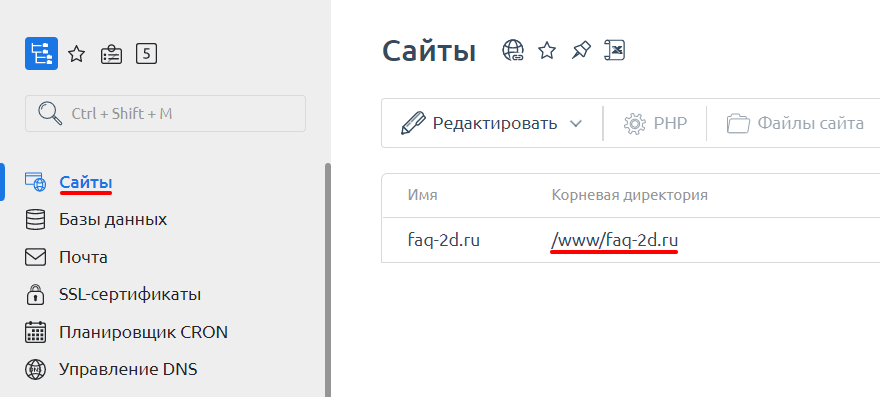
Перечень файлов CMS Joomla выглядит следующим образом:
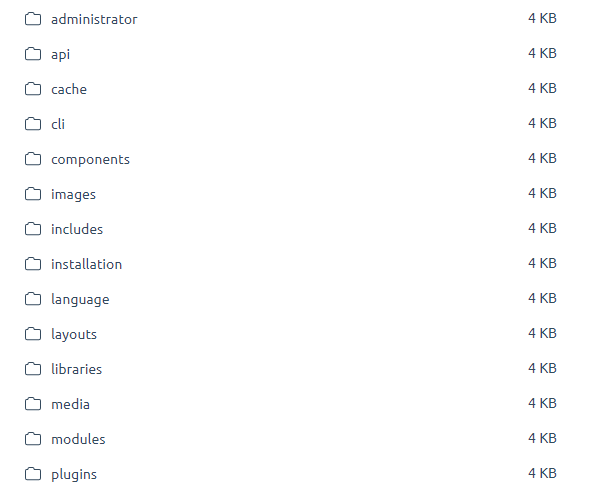
2. Если ваш сайт размещен на хостинге, заархивируйте папку с файлами, скачайте архив на компьютер, а также не забудьте создать резервную копию БД. По вопросам создания резервной копии или архива можно обратиться в поддержку текущего хостинг-провайдера.
Этап 2. Работа с базой данных
1. Узнайте, какую базу данных (БД) использует ваш сайт. Для этого перейдите в корневой каталог сайта и в файле configuration.php найдите строки:
public $host = 'localhost';
public $user = 'joomla_user';
public $password = 'password';
public $db = 'joomla_db';
Где:
- joomla_db — база данных, которую использует сайт,
- joomla_user — пользователь, от имени которого сайт подключается к базе данных,
- password — пароль для подключения к базе данных.
2. Перейдите в phpmyadmin. Используйте для входа имя и пароль пользователя базы данных.
3. Кликните по названию нужной БД:
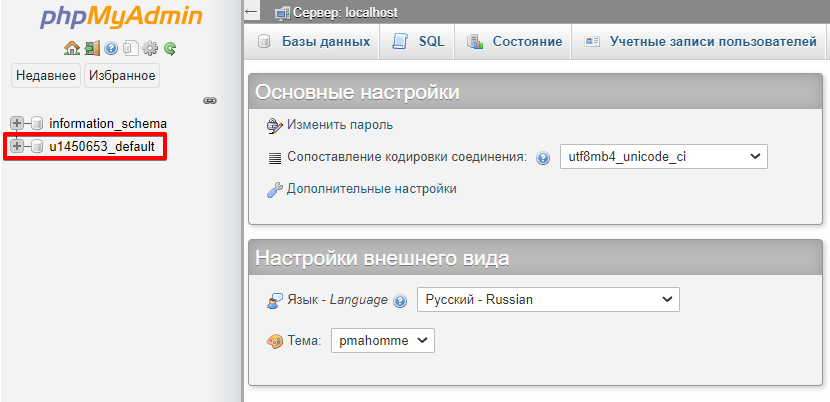
4. Перейдите во вкладку Экспорт. В раскрывающемся списке выберите формат SQL и кликните Вперёд:
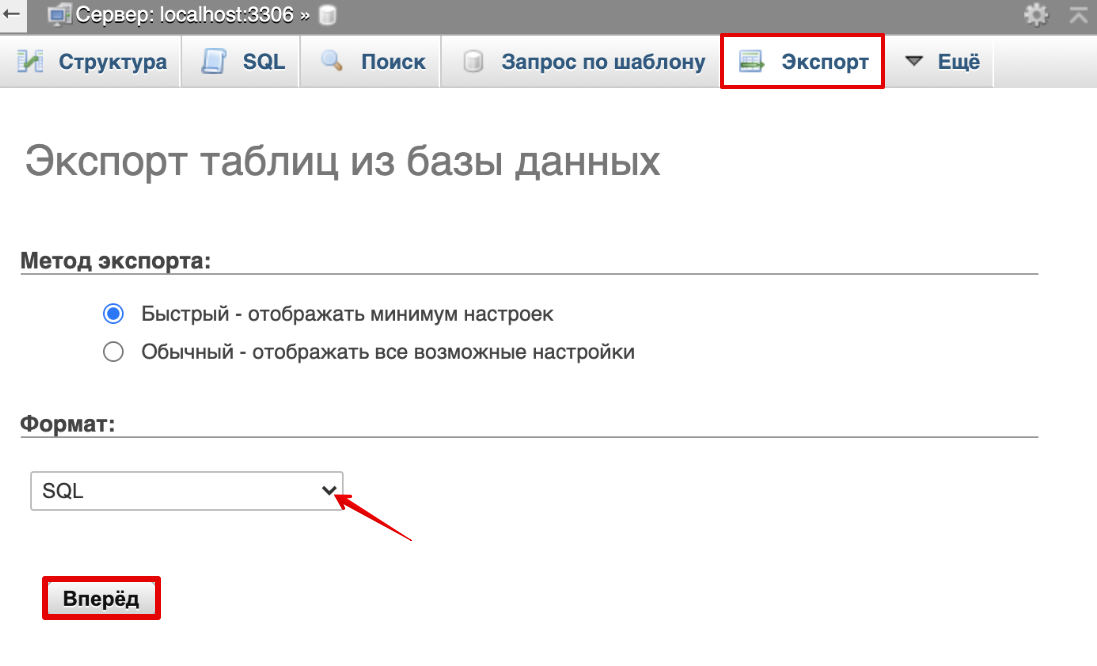
Этап 3. Действия на новом хостинге
1. Войдите в панель управления нового хостинга ISPmanager.
2. Теперь можно загружать файлы сайта на новый хостинг. Файлы загружаются в корневую папку. Она создаётся автоматически при добавлении домена в панель управления. Если вы уже добавили доменное имя, перейдите к шагу 4. Если домен ещё не добавлен, откройте раздел Сайты и нажмите Создать сайт:
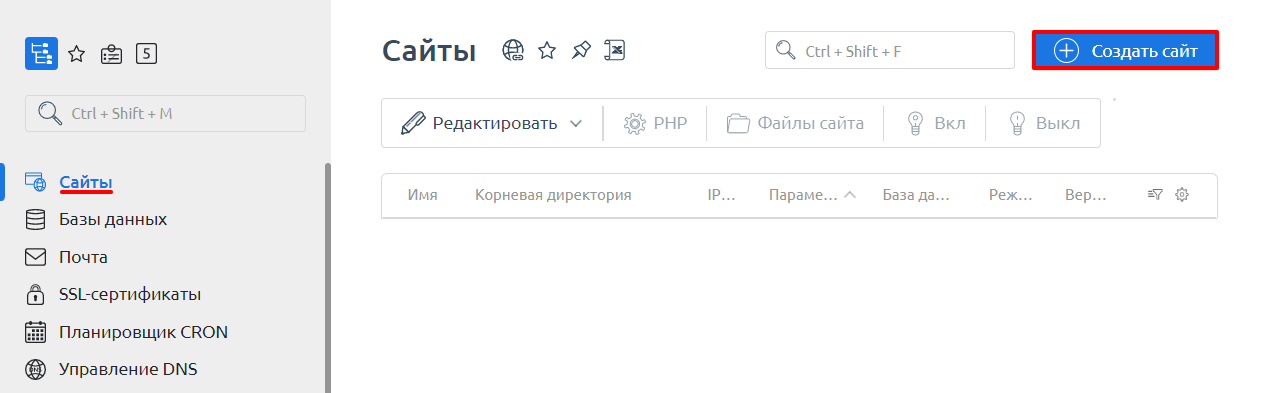
3. Заполните поля «Имя» и «E-Mail администратора». Проверьте остальные настройки и внизу страницы кликните Ок.
4. Загрузите архив в корневую директорию по инструкции.
Этап 4. Импорт базы данных
1. Перейдите в ISPmanager в раздел Главное — Базы данных и нажмите Создать:
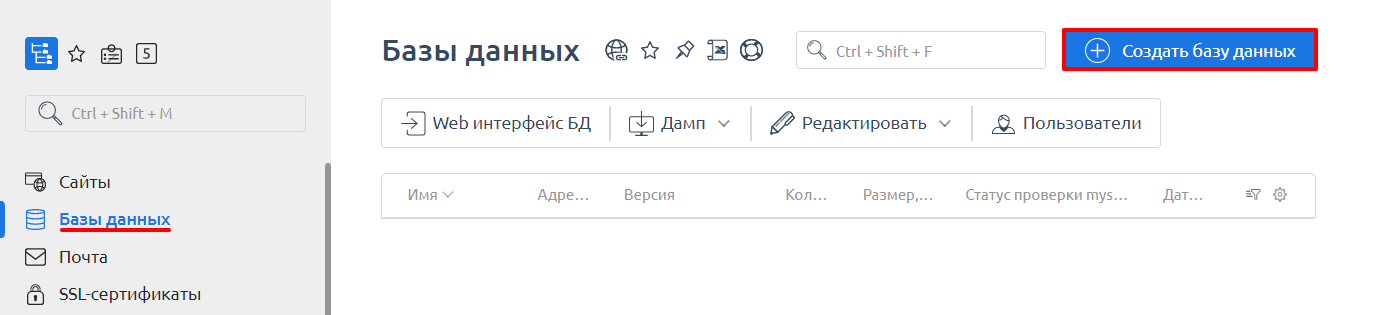
2. На открывшейся странице заполните поля:
- Имя ― любое имя без префикса (префикс вашего логина хостинга вида u1234567 добавится автоматически),
- Имя пользователя ― скопируйте пароль, который вы нашли в конфигурационном файле сайта (этап 1 пункт 3) или сгенерируйте новый.
Нажмите Ok:
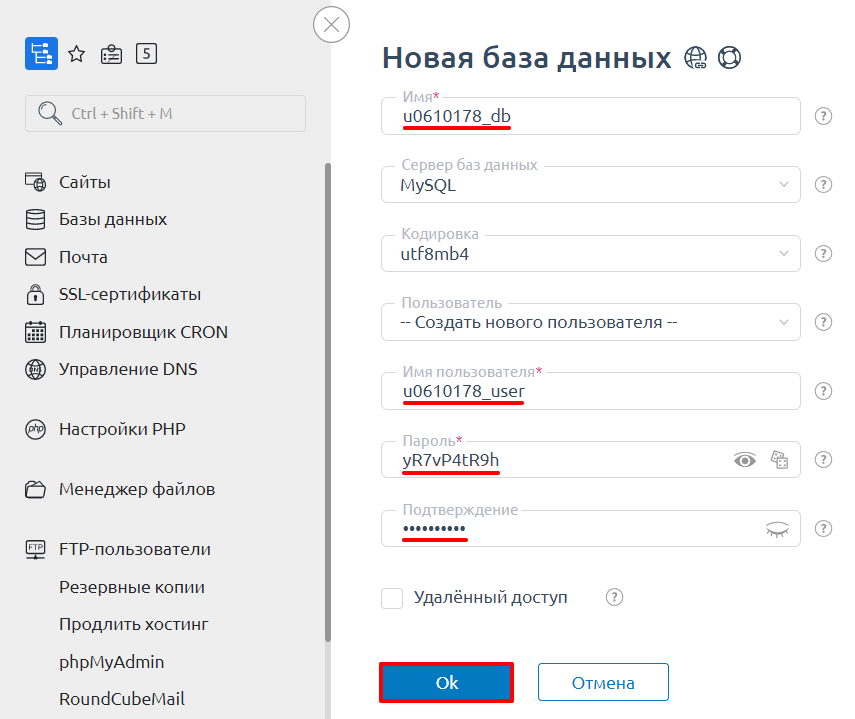
3. Войдите в phpMyAdmin на новом хостинге. Перейдите в базу данных, в которую хотите импортировать резервную копию БД:
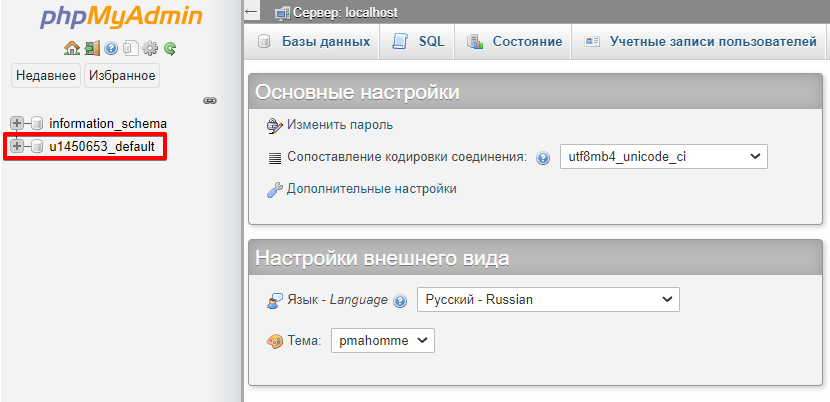
4. Перейдите во вкладку Импорт. Нажмите Выберите файл и загрузите файл с компьютера. Нажмите ОК:
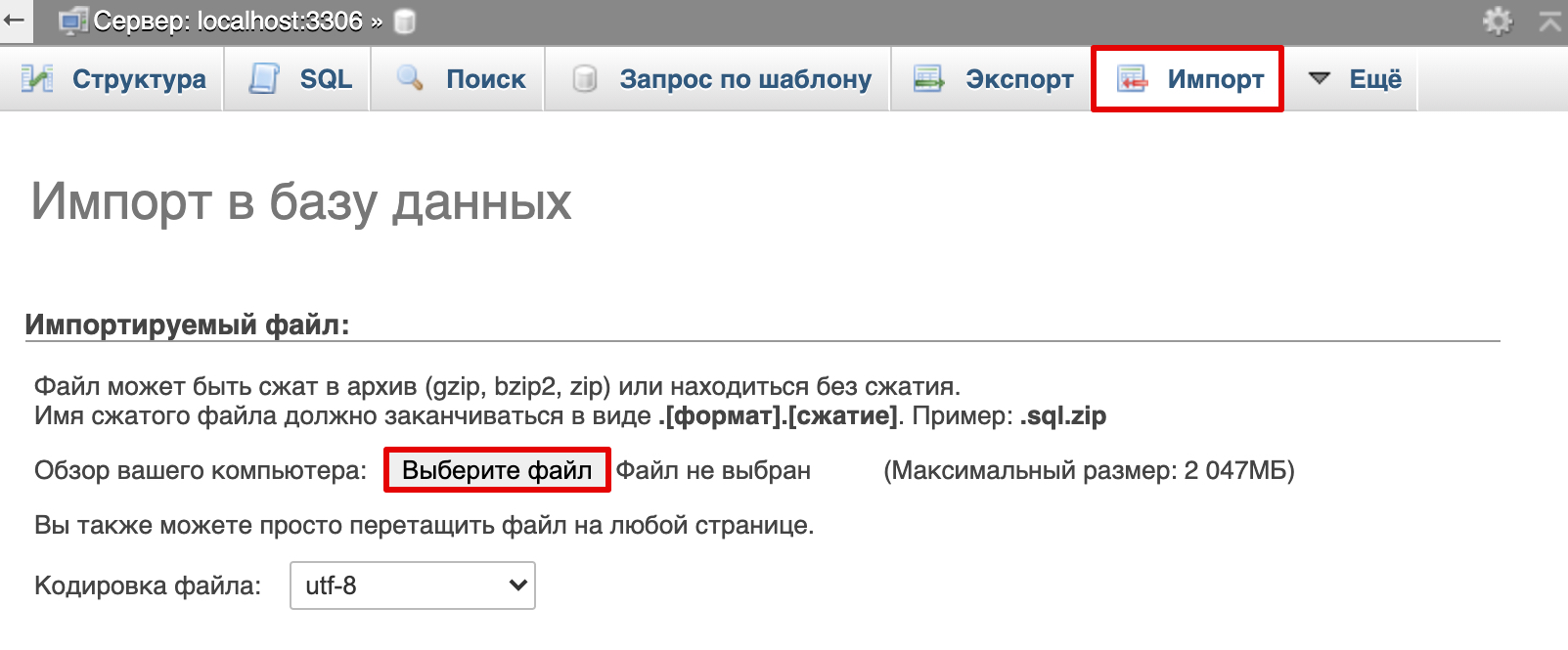
5. В конфигурационных файлах сайта config.php и admin/config.php измените название БД, пользователя и пароль, на тот, который вы указали в этапе 3 пункте 2.
6. В файле configuration.php найдите строки:
public $log_path = ‘/var/www/example.com/logs’;
public $tmp_path = ‘/var/www/example.com/tmp’;
Замените значение /var/www/example.com/ на название вашей корневой папки.
7. Если у вас настроено кэширование, перейдите в Менеджер файлов и очистите папку cache:
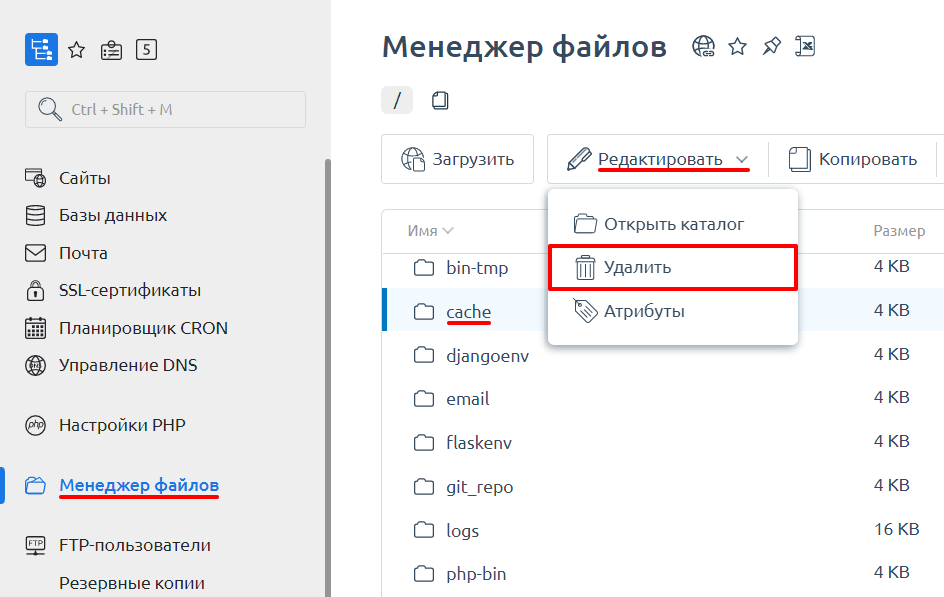
8. Чтобы проверить работоспособность сайта до обновления DNS-серверов, впишите домен и IP-адрес сайта в файл hosts. Прежде чем открыть сайт в браузере, не забудьте очистить кэш.
Ошибки, которые могут быть после переноса Joomla на другой хостинг
Эта ошибка означает, что вы неверно указали данные для подключения к базе данных в configuration.php. Проверьте атрибуты доступа к базе данных. В файле configuration.php найдите строки:
public $host = 'localhost';
public $user = 'joomla_user';
public $password = 'password';
public $db = 'joomla_db';
Где:
- joomla_db — база данных, которую использует сайт;
- joomla_user — пользователь, от имени которого сайт подключается к базе данных;
- password — пароль для подключения к базе данных.
В переменной $host должно быть указано localhost или 127.0.0.1.
Если все данные верны, проверьте, нет ли лишних символов или пробелов.
Если вы указали корректные данные для подключения к базе данных, но ошибка не пропала, чтобы выяснить точную причину ее возникновения, в файле configuration.php найдите строку:
public $error_reporting = 'default';
Измените значение default (установлено по умолчанию) на maximum и обновите страницу.
После обновления на экране появится полное описание возникшей ошибки. Чтобы получить помощь в ее решении, обратитесь в службу технической поддержки.
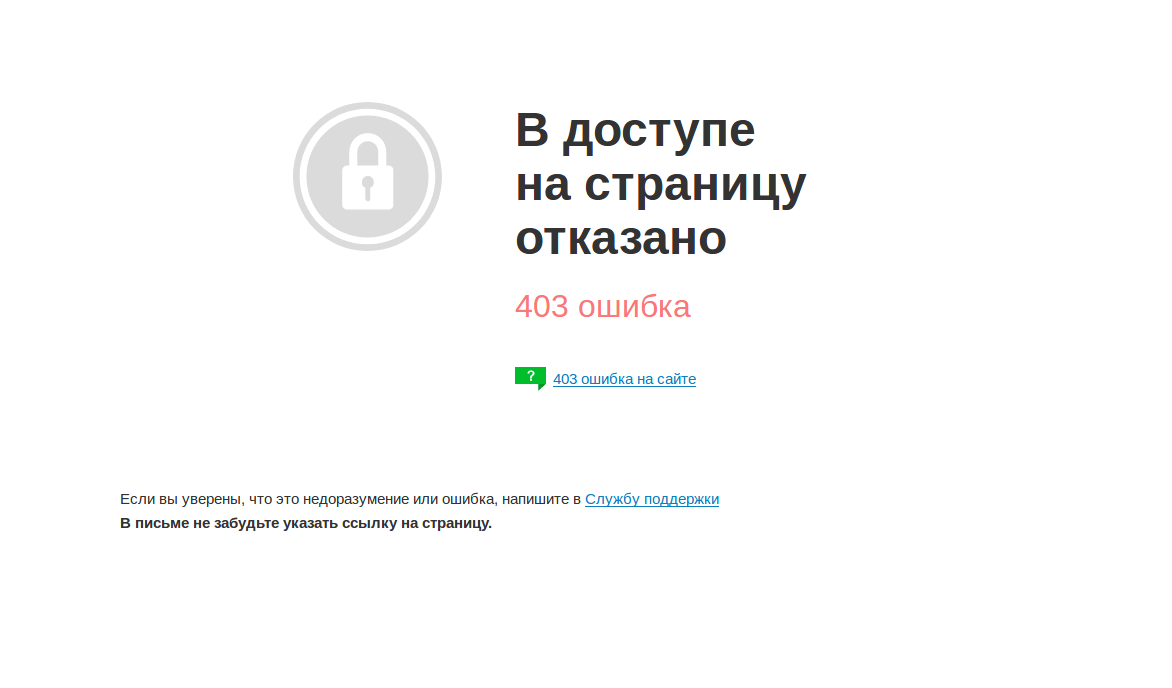
Это значит, что корневая папка сайта отсутствует, в ней нет файлов или назначены некорректные права доступа к ней. Проверьте наличие файлов сайта, а также корректность прав на папки и файлы сайта. В большинстве случаев права выглядят так:
- на файлы сайта: «644» или «rw-r-r»;
- на папки: «755» или «rwxr-xr-x».
Если права на файлы и папки отличаются от указанных, измените их по инструкции.
Самостоятельный перенос сайта Joomla на другой хостинг требует опыта работы с сайтами. Если у вас возникли проблемы или вопросы при переносе, обратитесь в техническую поддержку.